Kaip išsaugoti GIF iš „Twitter“ sistemoje „Android“.
Įvairios / / November 28, 2021
„Twitter“ peržengė vien socialinės žiniasklaidos apibrėžimą, nes ji naudojama daug daugiau nei informuoti jus apie įvykius pasaulyje. Organizacijos, įžymybės, politiniai veikėjai ir studentai visi naudojasi platforma, norėdami išreikšti ir reklamuoti savo nuomonę. Per šią mikrotinklaraščių svetainę net paprastas vyras gali bendrauti su gerai žinomu asmeniu tiesiog pažymėdamas jį naudodami savo „Twitter“ rankena. „Twitter“ žiniasklaidos srautas mato visus formatus nuo vaizdo įrašų iki nuotraukų iki dabar gana populiarių GIF ir memų. Atmetus ginčą, kaip ištarti žodį, vieninga nuomonė, kad šie trumpi vaizdo klipai pakeičia ilgų sakinių poreikį emocijoms ar mintims perteikti. Be to, jie tai daro daug efektyviau per trumpesnį laiką. Tačiau neįmanoma lengvai atsisiųsti grafinio mainų formato iš „Twitter“ mobiliosios programos ar jos žiniatinklio versijos. Taigi, šiame straipsnyje sužinosite, kaip išsaugoti GIF iš Twitter „Android“ telefonuose ir interneto naršyklėse kompiuteryje.

Turinys
- Kaip išsaugoti GIF iš Twitter „Android“ įrenginiuose.
- 1 būdas: naudokite trečiųjų šalių programas
- 1A metodas: bendrinkite GIF nuorodą
- 1B būdas: nukopijuokite ir įklijuokite GIF nuorodą
- 2 būdas: naudokite trečiosios šalies svetainę
- Kaip išsaugoti GIF iš Twitter kompiuteryje
Kaip išsaugoti GIF iš Twitter „Android“ įrenginiuose
Pastaba: Pagal numatytuosius nustatymus „Twitter“ skelbia GIF kaip mažus vaizdo įrašus, todėl svetainė tampa efektyvesnė. Mes privalome pirmiausia atsisiųskite GIF kaip vaizdo failą peržiūrėti ar bendrinti vėliau.
1 būdas: naudokite trečiųjų šalių programas
Didelis „Android“ išmaniojo telefono naudojimo pranašumas yra tai, kad turite programėlę viskam. Mes ketiname naudoti šiuos metodus „Tweet Downloader“ programa. Tačiau taip pat galite išbandyti bet kurią kitą programą, kurią galite rasti „Google Play“ parduotuvėje. Yra du būdai, kaip išsaugoti GIF iš „Twitter“ sistemoje „Android“, naudojant „Tweet Downloader“.
1A metodas: bendrinkite GIF nuorodą
Galite bendrinti nuorodą į norimą GIF tiesiogiai su šia programa, kaip nurodyta toliau:
1. Atidaryk Twitter programą mobiliesiems ir slinkite per sklaidos kanalą, kad rastumėte GIF norite atsisiųsti.
2. Bakstelėkite Bendrinimo piktograma ir pasirinkite Bendrinti per… parinktis, kaip parodyta.
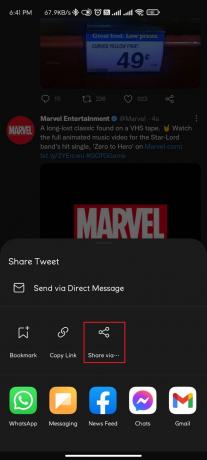
3. Pasirinkite „Twitter“ atsisiuntimo programa.

4. Galiausiai pasirinkite Kokybė kuriame norite išsaugoti GIF.

1B būdas: nukopijuokite ir įklijuokite GIF nuorodą
Štai kaip išsaugoti GIF iš Twitter sistemoje Android nukopijuojant ir įklijuojant GIF nuorodą šioje programoje:
1. Paleisti Twitter ir rasti GIF norite išsaugoti.
2. Bakstelėkite Bendrinimo piktograma ir pasirinkite Nukopijuoti nuorodą šį kartą.
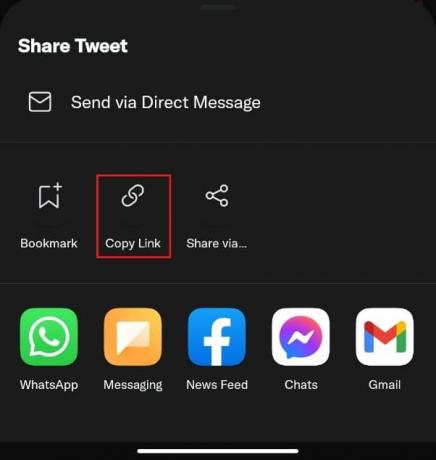
3. Dabar atidaryta „Twitter“ atsisiuntimo programa programėlė.
4. Įklijuokite nukopijuotą GIF nuorodą į Įklijuokite Twitter URL čia rodomas paryškintas laukas.

5. Pasirinkite GIF kokybė iš pateiktų variantų.

Taip pat skaitykite:4 būdai, kaip pataisyti šį tviterį, nepasiekiamas „Twitter“.
2 būdas: naudokite trečiosios šalies svetainę
Gali būti, kad neturite pakankamai vietos „Android“ išmaniajame telefone arba nenorite atsisiųsti programos tik norėdami atsisiųsti GIF. Štai kaip išsaugoti GIF iš Twitter „Android“ išmaniuosiuose telefonuose naudojant trečiosios šalies svetainę „Chrome“:
1. Atviras Twitter bet kurioje interneto naršyklėje, pvz Google Chrome ir prisijunkite prie savo Twitter paskyra.
2. Braukite per savo „Twitter“ kanalas norėdami rasti norimą atsisiųsti GIF failą.
3. Bakstelėkite Bendrinimo piktograma.
4. Dabar bakstelėkite Nukopijuokite nuorodą į „Tweet“. parinktis, kaip paryškinta toliau.

5. Eiti į „Twitter Video Downloader“ svetainė.
6. Įklijuokite URL nukopijuoto „Twitter“ įrašo ir bakstelėkite parsisiųsti piktogramą.
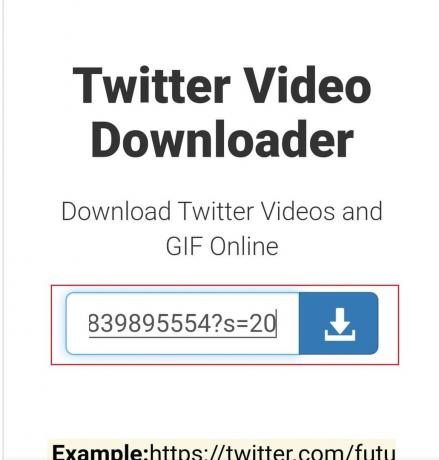
7. Čia bakstelėkite Atsisiuntimo nuoroda variantas.
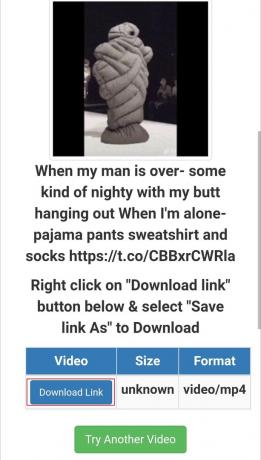
8. Bakstelėkite trijų taškų piktograma, taip, kaip parodyta.

9. Tada bakstelėkite parsisiųsti.
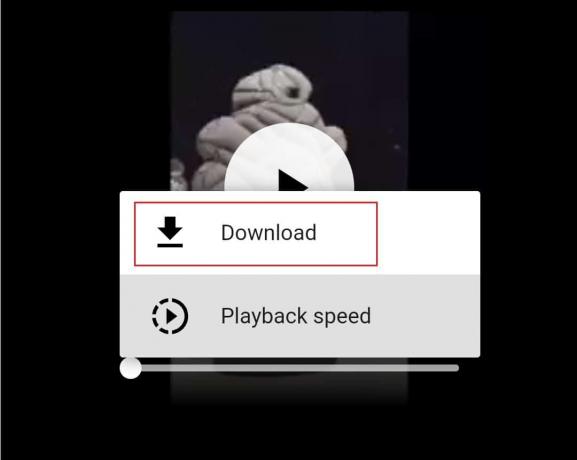
Taigi tai yra žingsniai, kaip išsaugoti GIF iš „Twitter“ sistemoje „Android“.
Taip pat skaitykite:Kaip pataisyti neveikiančius „Twitter“ pranešimus
Kaip išsaugoti GIF iš Twitter kompiuteryje
Štai kaip išsaugoti GIF iš Twitter kompiuterio žiniatinklio naršyklėje naudojant Twitter Video Downloader svetainę:
Pastaba: Toliau pateikti veiksmai yra vienodi abiem, „Twitter“ programa „Windows“. ir „Twitter“ svetainė.
1. Surask GIF norite išsaugoti, bakstelėkite Bendrinimo piktograma > Nukopijuokite nuorodą į „Tweet“., kaip parodyta žemiau.
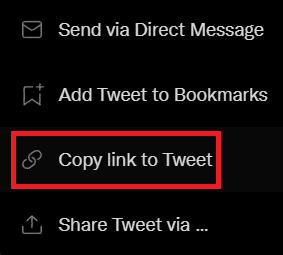
2. Eiti į „Twitter Video Downloader“ svetainė.
3. Įklijuokite GIF / „Twitter“ URL nukopijavote anksčiau ir spustelėkite parsisiųsti, taip, kaip parodyta.

4. Pasirinkite Atsisiuntimo nuoroda variantas.
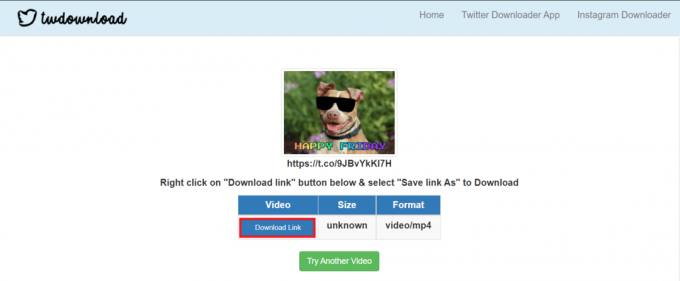
5. Spustelėkite ant trijų taškų piktograma ir pasirinkite parsisiųsti.

6. Norėdami konvertuoti atsisiųstą vaizdo įrašą atgal į GIF, naudokite trečiosios šalies svetainę Interneto svetainė.
7. Spustelėkite Pasirinkti failą ir naršyti bei įkelti atsisiųstą vaizdo klipą.

8. Pasirinkite klipas ir spustelėkite Atviras.

9. Spustelėkite Įkelti vaizdo įrašą!

10. Redaguokite vaizdo įrašą prieš konvertuodami jį į GIF naudodami pateiktus įrankius, kaip paaiškinta toliau:
10A. Galite pakeisti Pradėtilaikas ir Galaslaikas norėdami gauti tam tikrą vaizdo įrašo dalį kaip GIF.
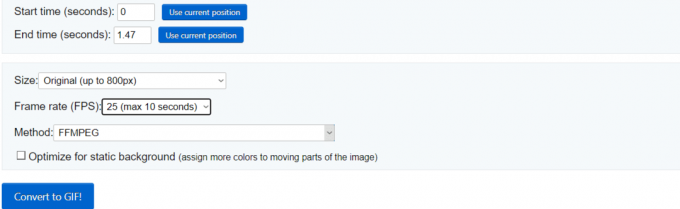
10B. Galite pakeisti dydis GIF, kad atitiktų jūsų poreikius.

10C. Arba galite pakeisti Rėmasnorma GIF, kad būtų lėtesnis.

10D. Galite pakeisti metodas konversijos.

11. Dabar spustelėkite Konvertuoti į GIF! mygtuką.

12. Slinkite žemyn iki Išvesties GIF skyrius.
13. Spustelėkite Sutaupyti Norėdami atsisiųsti GIF.

Rekomenduojamas:
- Kaip pakeisti DNS serverį „Windows 11“.
- Kur žiūrėti „Family Guy“.
- Kaip pamatyti paskutinį kartą matytą „Instagram“.
- 9 būdai, kaip pataisyti neveikiančius „Twitter“ vaizdo įrašus
Tikimės, kad šis straipsnis padėjo jums suprasti kaip išsaugoti GIF iš Twitter sistemoje Androidir Kompiuteris naudojant trečiųjų šalių programas ir svetaines. Jei šis straipsnis buvo naudingas, komentarų laukelyje parodykite meilę. Taip pat pasakykite temą, kuria norite, kad rašytume toliau.



